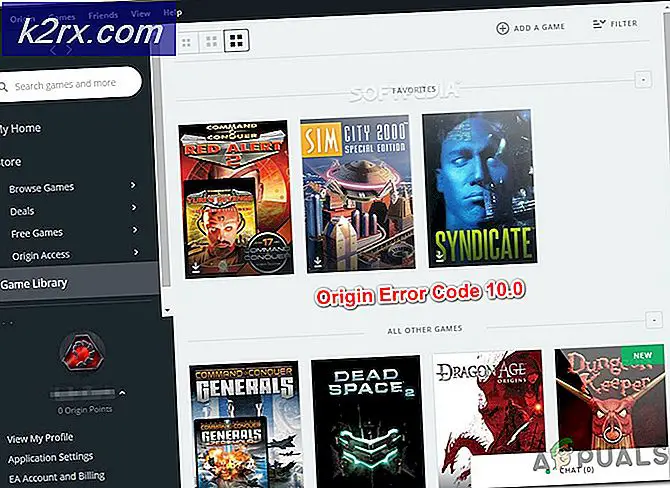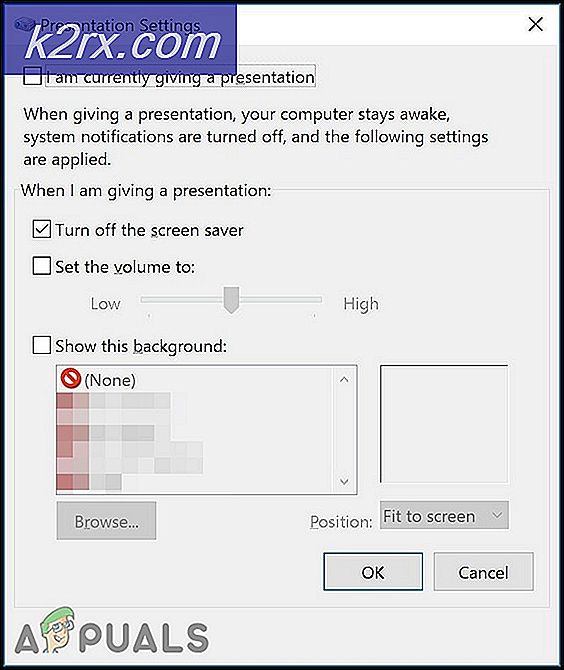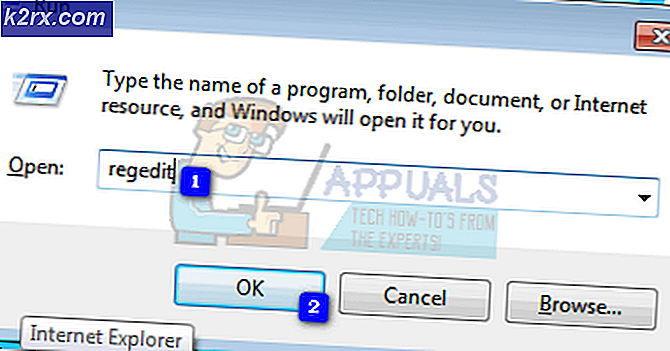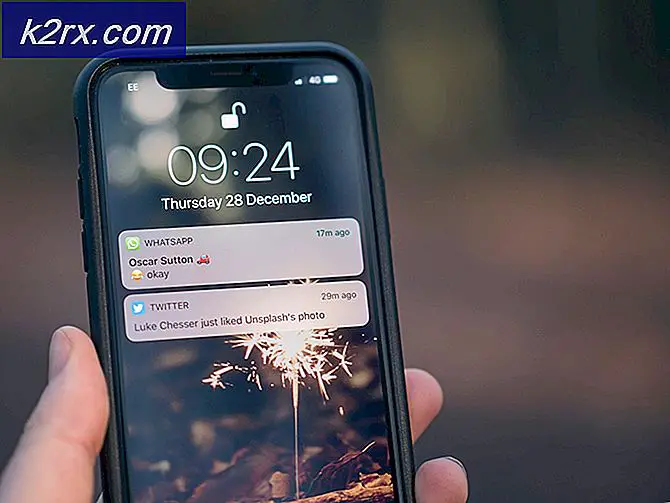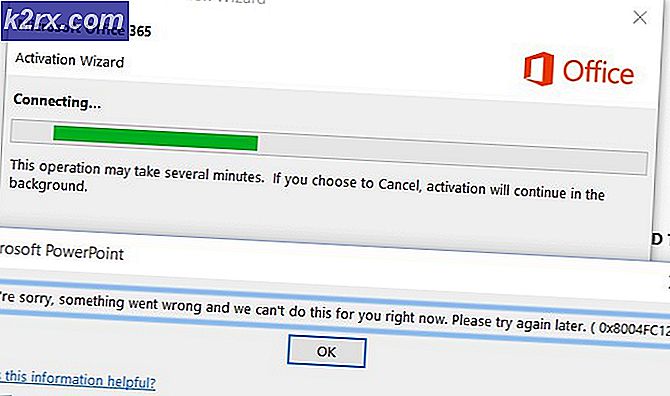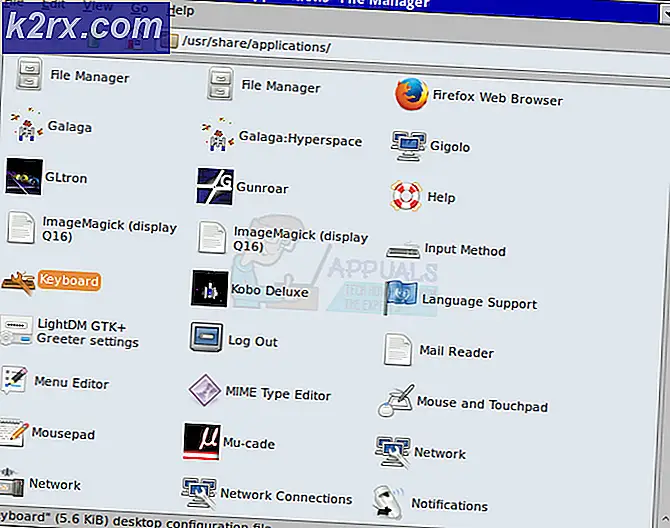วิธีเข้าถึง Google Drive จาก Ubuntu File Manager
แทนที่จะเปิดเบราว์เซอร์เพื่อเข้าถึง Google ไดรฟ์ คุณจะพบทุกสิ่งที่คุณต้องการจากตัวจัดการไฟล์ของ Ubuntu เหมือนกับที่จัดเก็บไว้ในคอมพิวเตอร์
จากตัวจัดการไฟล์คุณสามารถดำเนินการส่วนใหญ่ได้ตามที่คุณต้องการจากเบราว์เซอร์ซึ่งรวมถึง:
- การคัดลอก ตัด และวางไฟล์
- การเปิดไฟล์รูปแบบต่างๆ
- การลบไฟล์
วิธีเข้าถึง Google Drive จาก Ubuntu File Manager
- เปิดการตั้งค่าโดยค้นหาผ่านเมนูแอพหรือป้อนคำสั่งต่อไปนี้ในเทอร์มินัล
gnome-control-center
- นำทางไปยัง บัญชีออนไลน์จากเมนูการตั้งค่า
- ภายใต้ เพิ่มบัญชี คลิกที่ Google
- กล่องโต้ตอบการเข้าสู่ระบบจะปรากฏขึ้น ป้อนที่อยู่อีเมลและรหัสผ่าน Google ของคุณ
- กล่องโต้ตอบสำหรับการให้สิทธิ์ Gnome ในการเข้าถึงและจัดการบัญชี Google ของคุณจะเปิดขึ้น
เลื่อนลงและคลิกที่ไฟล์ อนุญาต ปุ่ม - ในหน้าจอถัดไปคุณจะต้องเปิดคุณลักษณะของ Google ที่คุณต้องการใช้จากคอมพิวเตอร์ของคุณ
สำหรับคำแนะนำนี้ให้เปิดใช้งานทั้งหมด แต่คุณสามารถกลับมาใหม่ในภายหลังและเปลี่ยนการตั้งค่าเหล่านี้ได้โดยคลิกที่บัญชี - ตอนนี้อีเมลบัญชี Google ของคุณจะปรากฏในตัวจัดการไฟล์ Ubuntu เสมอและคุณสามารถเปิดเพื่อเข้าถึงและจัดการไฟล์ Google Drive ของคุณได้ตลอดเวลา
- คุณสามารถจัดการไฟล์ได้เหมือนอยู่ในเครื่องซึ่งรวมถึงการใช้แป้นพิมพ์ลัดเช่น Ctrl + C สำหรับการคัดลอกและอื่น ๆ อีกมากมาย
บันทึก: คุณจะต้องเชื่อมต่ออินเทอร์เน็ตเสมอเพื่อเข้าถึง Google ไดรฟ์
งานทั่วไปที่สามารถทำได้ใน Google ไดรฟ์จากตัวจัดการไฟล์
- การคัดลอกและวางไฟล์หรือโฟลเดอร์โดยใช้ Ctrl + C และ Ctrl + V ตามลำดับ
- ตัดไฟล์หรือโฟลเดอร์ด้วย Ctrl + X
- การสร้างโฟลเดอร์ใหม่โดยคลิกขวาแล้วคลิก แฟ้มใหม่ซึ่งคุณสามารถสร้างไฟล์ใดก็ได้
- คุณสามารถเลื่อนดูไฟล์ต่างๆได้อย่างง่ายดายโดยการจัดเรียงโดยใช้: จากมากไปหาน้อยหรือจากน้อยไปมาก, แก้ไขล่าสุด, แก้ไขครั้งแรกและอื่น ๆ หากต้องการใช้คุณสมบัตินี้ ให้คลิกที่ปุ่มดรอปดาวน์ตามที่แสดงด้านล่าง